CLASE #13 – Cómo PROGRAMAR publicaciones en Facebook con CREATOR STUDIO
Organizar el tiempo que dedicamos a nuestras redes sociales es algo fundamental a la hora de cumplir con nuestra estrategia y también para que el total de tareas que tenemos que hacer no nos sobrepase, especialmente si somos freelances o gestionamos un pequeño negocio.
Para ayudarnos con esto, Facebook nos permite programar posts para que se publiquen cuando queramos. En este momento, aún se pueden programar las publicaciones desde las Herramientas de Publicación de las páginas de Facebook, pero se prevé que esta parte desaparezca a lo largo de este año 2021.
A partir de ahora, las publicaciones las programaremos desde:
- Business Suite
- Creator Studio
Este último, es el que vamos a ver en esta clase.
1- ¿Qué es Creator Studio?
Es una herramienta de Facebook (gratuita) para la gestión de páginas de empresa.
Lo primero a destacar de esta herramienta es que permite a las empresas gestionar las publicaciones, los mensajes y las notificaciones de su página de Facebook e Instagram desde un mismo sitio. Además, para los que gestionamos varias páginas, también nos permite hacerlo todo desde aquí.
Para Facebook, podremos programar publicaciones en la sección de noticias o retransmitir en directo. Por otro lado, para Instagram podremos programar publicaciones en la sección de noticias y también vídeos para IGTV, pero no podremos programar ni historias, ni reels.
2- Cómo acceder a Creator Studio
Esta herramienta puede utilizarla cualquier persona que administre una página de Facebook. En esta clase vamos a ver cómo se usa desde la app, pero evidentemente, también se puede acceder desde el pc.
En ambos casos, vamos a ingresar a la herramienta con nuestro perfil personal de Facebook.
- Accede a la versión para pc
- Descarga la app (desde Play Store)
Desde la app, solamente podremos gestionar las publicaciones de las páginas de Facebook, para las publicaciones de Instagram será necesario usar la versión de escritorio (pc). Al menos, de momento.
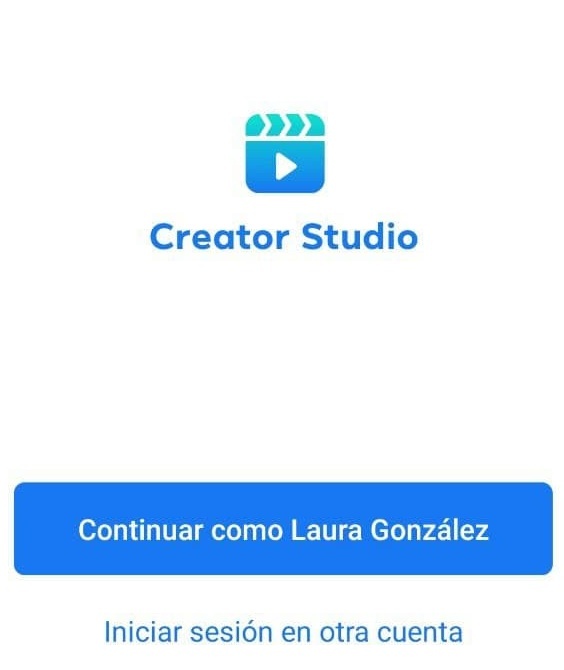
3- Programar publicaciones
Una vez que hemos entrado en la herramienta con nuestro perfil, en la parte superior derecha de la ventana de Inicio, podremos crear una publicación, ya sea escribir un texto, subir una foto o un vídeo o retransmitir en directo.
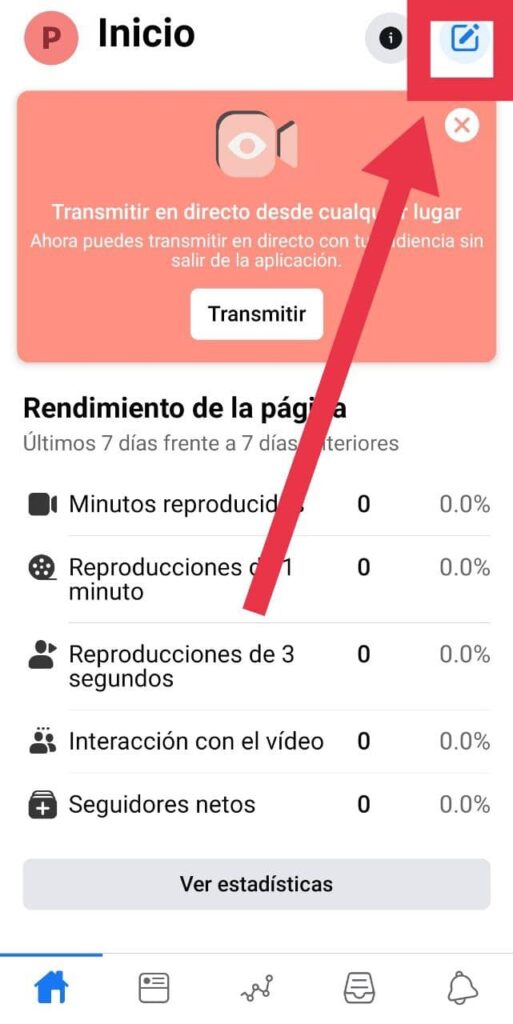
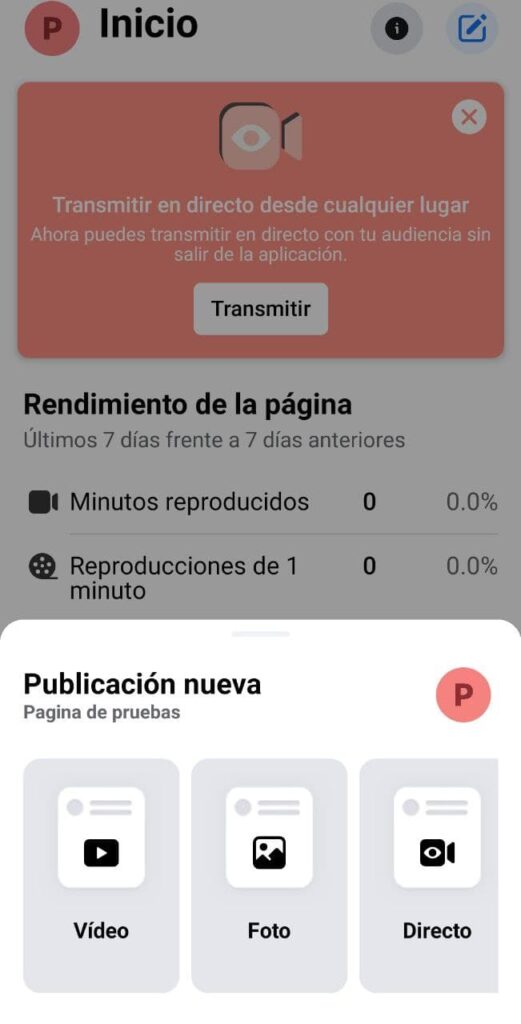
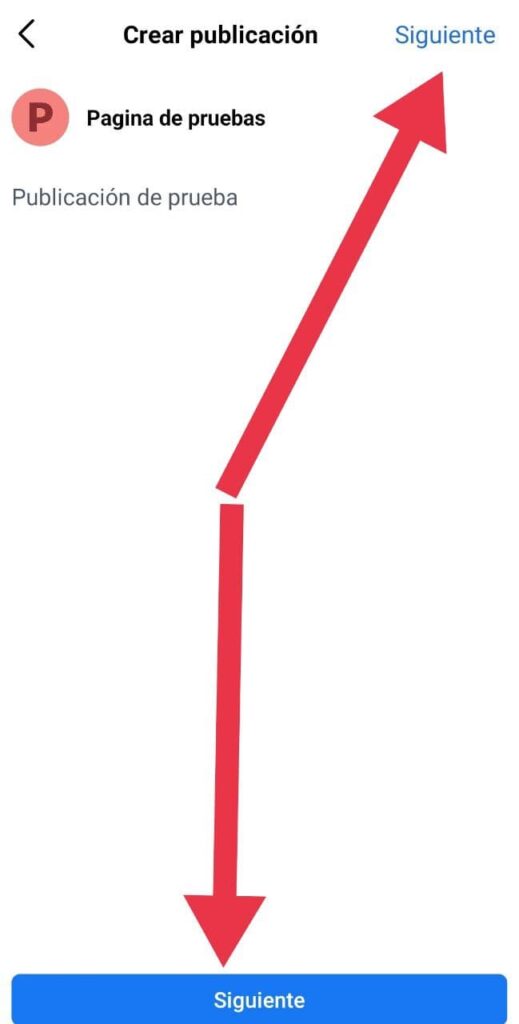
Una vez creada la publicación, le daremos donde dice «Publicar» y entonces se nos dará la opción de publicarlo en el momento, programarlo para una fecha y hora concretos o guardar la publicación como un borrador para terminar de configurarla en otro momento.
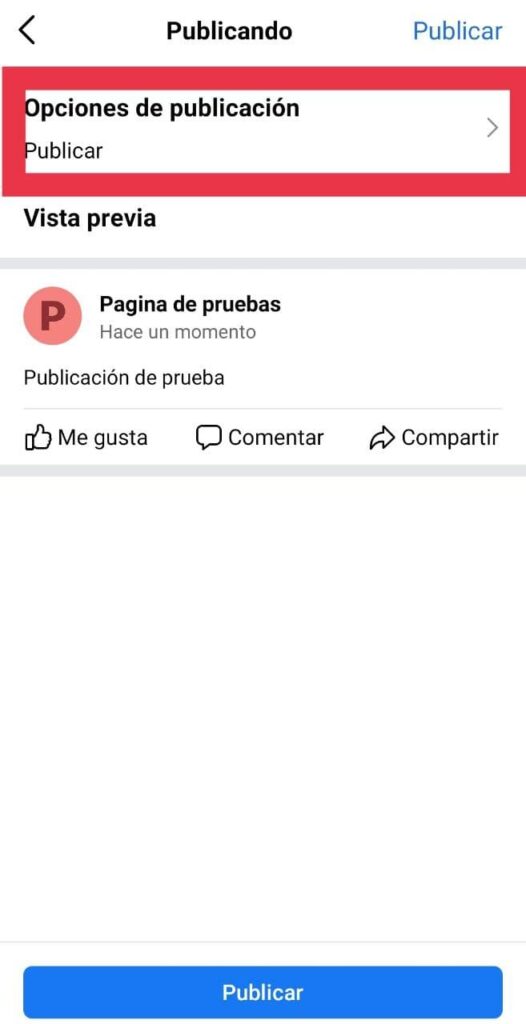

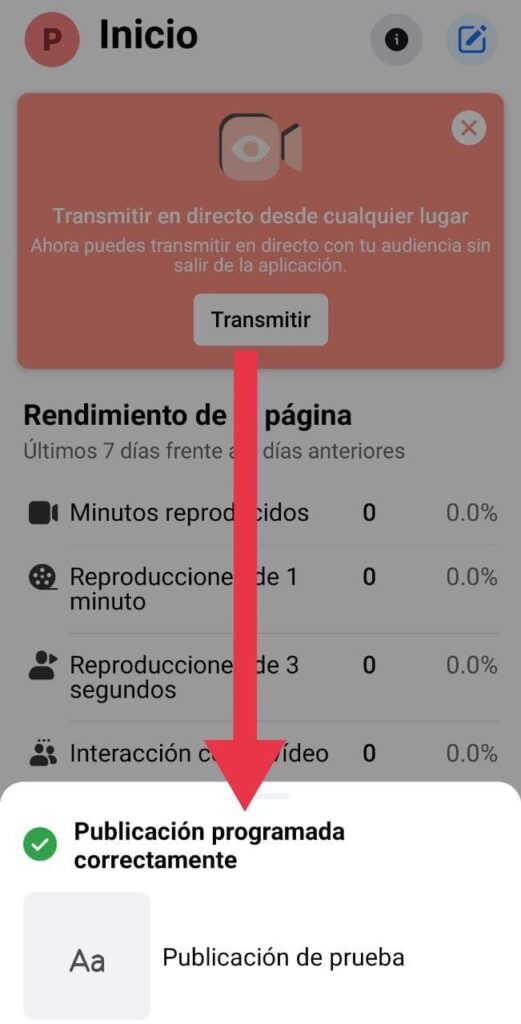
Para comprobar que se ha programado correctamente, iremos a la sección «Publicaciones».
Desde aquí, podremos ver las publicaciones que ya hemos realizado, las que tenemos programadas y los borradores. También podremos filtrar las publicaciones por fecha o por tipo de publicación.
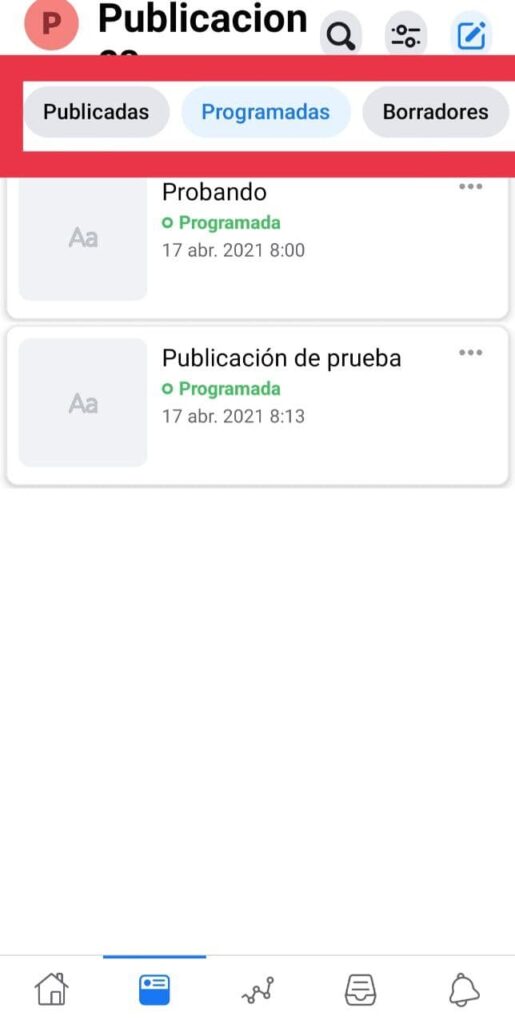
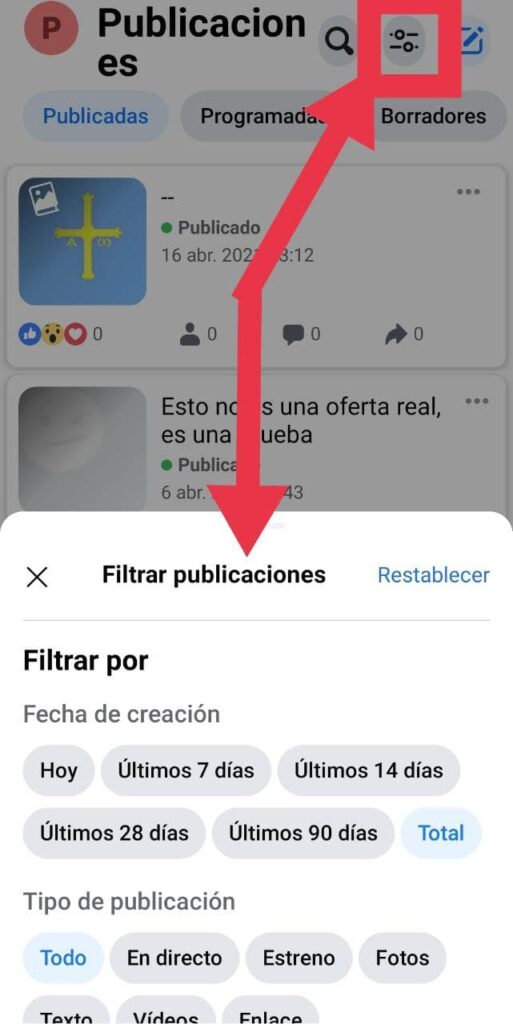
4- Otros apartados de Creator Studio
>> Sección de estadísticas
Para acceder a las estadísticas, pulsaremos sobre el icono central de la herramienta.
En primer lugar, seleccionaremos el intervalo de fechas en el que queremos que se nos muestren los datos (en la parte superior de la ventana de estadísticas)
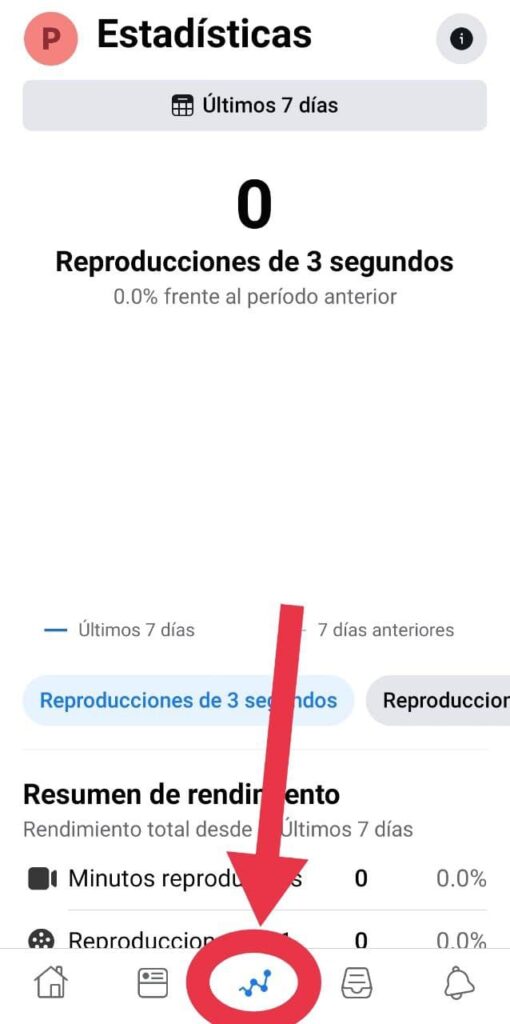
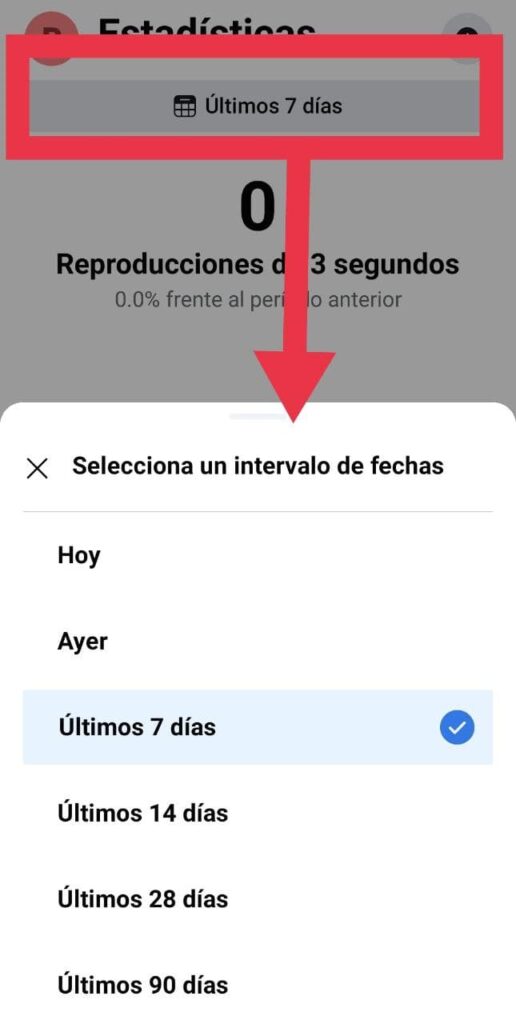
En este apartado, los datos que se nos muestran serán las estadísticas relativas a los vídeos que hayamos hecho.
Para ver las que corresponden a las publicaciones, tendremos que ir al apartado de «Publicaciones» y seleccionar cada una de ellas para ver los datos.
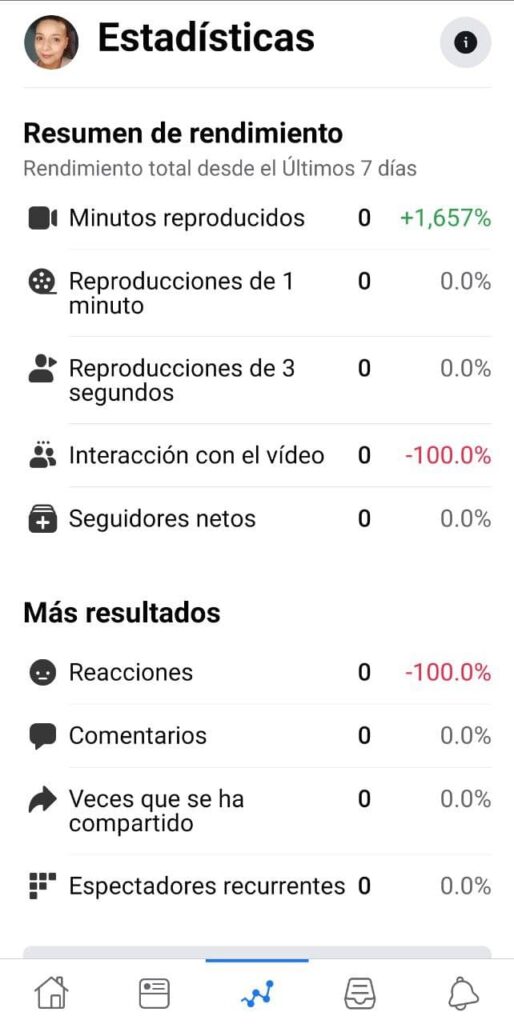
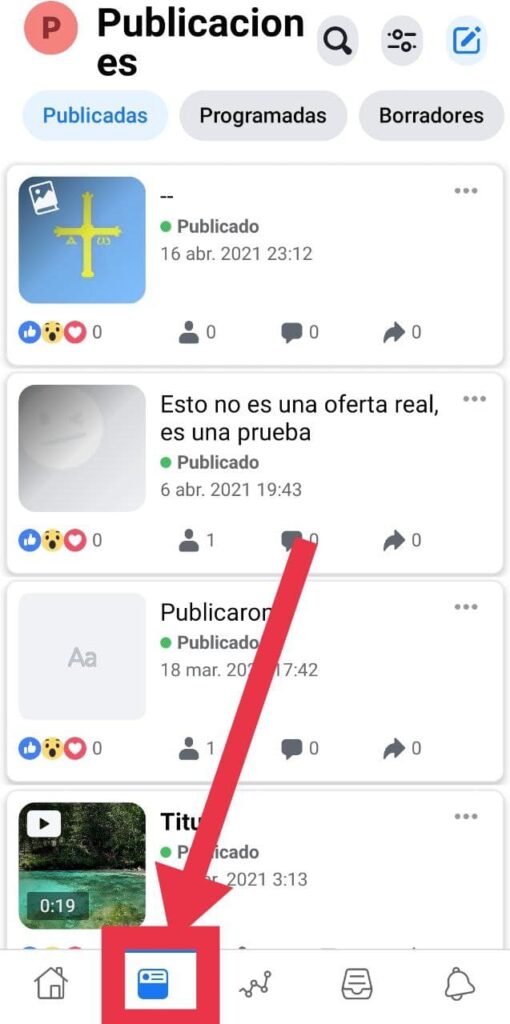
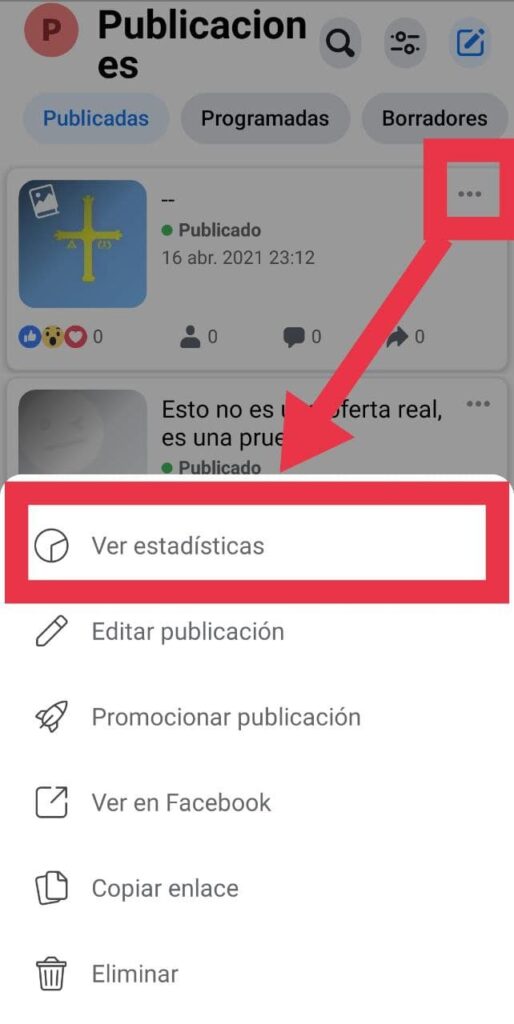
>> Los mensajes, comentarios y notificaciones
Por último, tenemos una sección para acceder a los mensajes y comentarios que nos hayan dejado en nuestra página de Facebook, y otra para ver las notificaciones de la página.
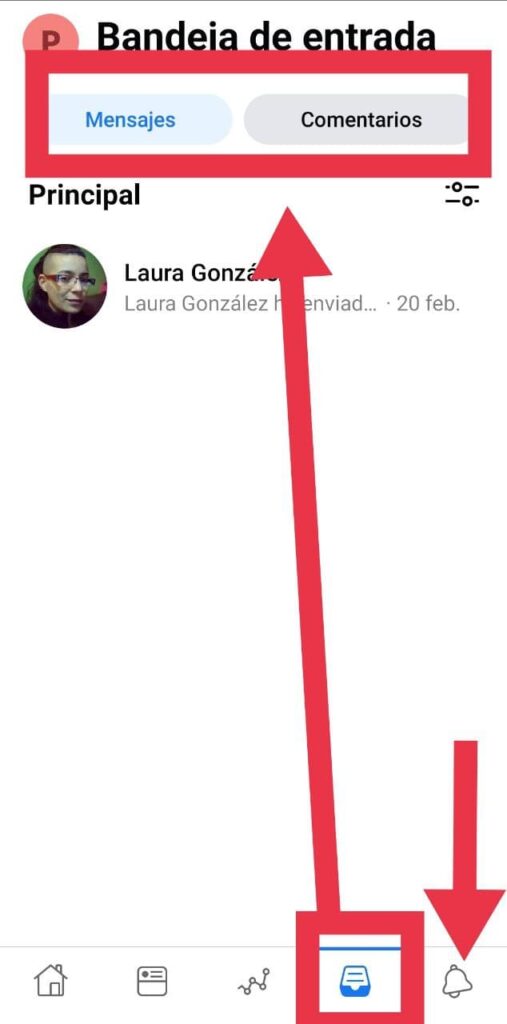
Ahora que ya sabes lo que puedes hacer con esta herramienta, anímate a usarla
y cuéntame en las redes si te ha ayudado esta clase
Esta página web no es parte de la página de Facebook o de Meta Platforms, Inc. Además, esta página web NO está avalada por Facebook de ningún modo. Facebook es una marca registrada de Meta Platforms, Inc.

